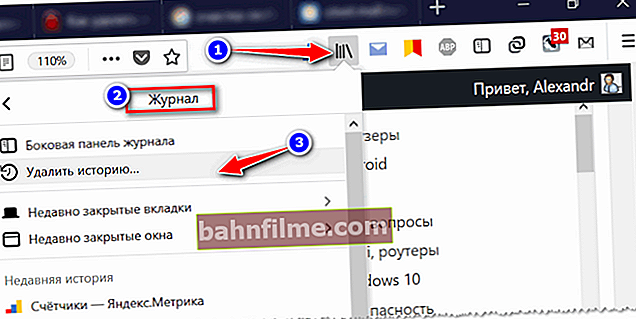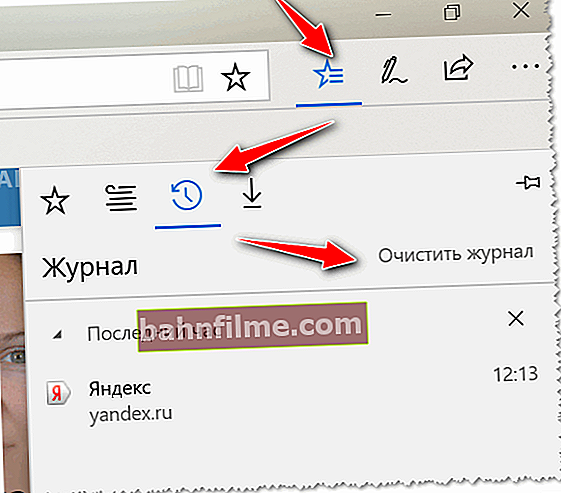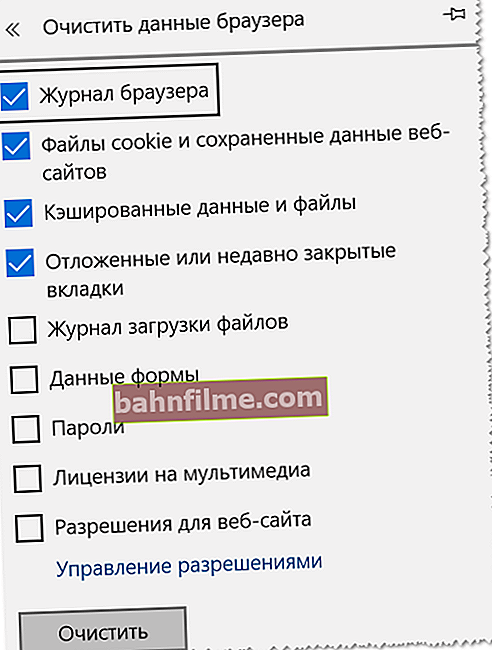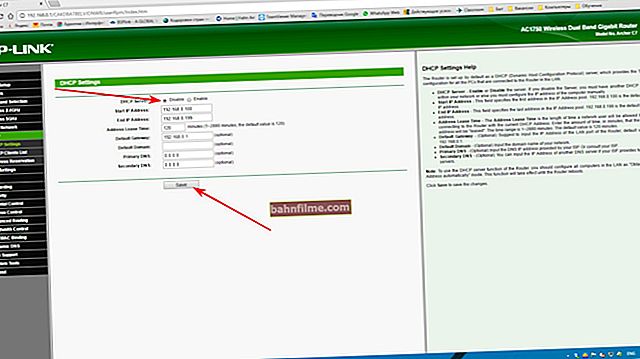Ngày tốt!
Ngày tốt!
Tôi muốn bắt đầu bài viết này bằng cụm từ: "Nếu đối với bạn dường như bạn đang bị theo dõi, điều đó hoàn toàn không có nghĩa là bạn bị hoang tưởng ...". 😉
Có lẽ tôi sẽ không tiết lộ bí mật cho nhiều người, nhưng khi làm việc trên PC, khá nhiều người theo dõi chúng tôi, chẳng hạn như hệ điều hành Windows, trình duyệt (cũng ghi lại lịch sử các trang đã truy cập), nhà cung cấp, công cụ tìm kiếm , Vân vân.
Và nếu thông tin từ tất cả những "trình theo dõi" này bị ẩn với hầu hết mọi người và rất khó để lấy nó, thì bạn phải mất nửa phút để tìm hiểu lịch sử trên trình duyệt!
Đây có lẽ là lý do tại sao nhiều người dùng thường quan tâm đến việc xóa lịch sử truy cập các trang web khỏi trình duyệt như thế nào cho tốt (để không ai phát hiện ra)! Tôi sẽ cố gắng đề xuất một cái gì đó trong bài viết này. 👌
Vì thế...

Hãy dọn dẹp nó? 😉 (Xem trước cho ghi chú)
*
Xóa lịch sử trình duyệt
Tự động
Để không phải truy cập vào mọi trình duyệt và không xóa lịch sử, việc sử dụng đặc biệt sẽ thuận tiện hơn nhiều. tiện ích (chất tẩy rửa). Mình khuyên dùng CCleaner, 👉 System Care, Wise Care cho những mục đích này (cái đầu tiên theo tôi là thích nhất - chính là trong đó tôi sẽ trình bày toàn bộ quá trình làm việc).
*
👉 Bổ sung!

Tôi có một bài viết trên blog của mình về các chương trình tốt nhất để dọn dẹp Windows khỏi rác.
*
Ngoài ra, các dụng cụ vệ sinh chuyên dụng này có chức năng như ghi đè lên các tệp đã xóa - I E. tiện ích làm cho nó để các chương trình khác không thể khôi phục các tệp đã xóa.
Do đó, chúng tôi xóa lịch sử hoàn toàn và vĩnh viễn - để sau này không thể khôi phục lại được nữa!
*
👉 CCleaner
Trang web chính thức: //www.ccleaner.com/

CCleaner là một trong những tiện ích tốt nhất để dọn dẹp Windows khỏi rác một cách nhanh chóng và hiệu quả. Tiện ích này rất cẩn thận về công việc của nó - nó chỉ xóa các tệp rác sẽ không làm hỏng hệ thống của bạn. 👍
Ngoài nhiệm vụ tức thì, tiện ích có thể chống phân mảnh các tệp đăng ký (để cải thiện hiệu suất), loại bỏ các chương trình không thể tháo rời, kiểm soát khởi động và các chức năng khác.
*
Cân nhắc xóa lịch sử trình duyệt của bạn ...
Sau khi khởi chạy tiện ích, hãy nhấp vào nút "Phân tích" - nó sẽ cho phép trong vòng một hoặc hai phút để đánh giá mức độ "ô nhiễm" của Windows với nhiều thông tin rác khác nhau (tệp tạm thời, lối tắt bị hỏng, đuôi trong sổ đăng ký, bộ nhớ cache của trình duyệt, v.v.).

Phân tích hệ thống và trình duyệt nói riêng (chúng tôi ước tính lượng rác đã tích tụ)
Trong trường hợp của tôi, CCleaner tìm thấy khoảng 21.408 MB rác - bạn thấy đấy, khá nhiều! 😉
Lưu ý rằng menu bên trái hiển thị trình duyệt nào sẽ được dọn dẹp. Nếu bạn không muốn xóa lịch sử trong một trình duyệt cụ thể, hãy bỏ chọn hộp kiểm đối diện với nó.
Để bắt đầu làm sạch - nhấn nút cùng tên từ bên dưới (xem ảnh chụp màn hình bên dưới 👇).

Chúng tôi dọn sạch 21.408 MB rác
*
Vì vậy, lịch sử đó không thể được khôi phục
Nếu bạn muốn ngăn lịch sử của mình được khôi phục với sự trợ giúp của các chuyên gia. chương trình (ví dụ: //ocomp.info/10-programm-dlya-vosstanovleniya-dannyih.html), bạn cần thực hiện thêm một thao tác - xóa không gian trống bằng các số không.
*
👉 Điểm mấu chốt là ...
 Bạn không nhận thấy rằng việc sao chép thông tin vào đĩa mất nhiều thời gian và việc xóa - 1-2 giây. và không có tập tin. Tại sao vậy?
Bạn không nhận thấy rằng việc sao chép thông tin vào đĩa mất nhiều thời gian và việc xóa - 1-2 giây. và không có tập tin. Tại sao vậy?
Thực tế là khi một tệp bị xóa, Windows bắt đầu nghĩ rằng nó không có gì trên đĩa tại địa chỉ này và bất kỳ lúc nào thông tin mới cũng có thể được ghi vào đó.
NHƯNG! Bản thân tệp, cho đến một thời điểm nhất định, không biến mất ở bất kỳ đâu khỏi đĩa và cho đến khi vị trí này trên đĩa bị ghi đè, nó có thể được khôi phục.
Thao tác xóa sạch dung lượng trống sẽ chỉ đi qua các khu vực như vậy trên đĩa và lấp đầy chúng bằng các "số không" để không có gì để khôi phục ...
*
Theo cách này, để xóa hoàn toàn lịch sử, sau khi chương trình báo cáo với bạn về việc hoàn thành thành công hoạt động dọn dẹp, hãy chuyển đến phần "Dịch vụ / Xóa đĩa" và chọn các tùy chọn sau:
- chỉ có dung lượng trống (chúng tôi đã xóa lịch sử khỏi phần bị chiếm);
- viết lại đơn giản (tùy chọn đơn giản nhất vừa nhanh vừa khá đáng tin cậy);
- ổ đĩa cục bộ "C: \" (chỉ định ổ đĩa nơi trình duyệt của bạn được cài đặt). 👇

Xóa dung lượng trống (để không thể khôi phục tất cả các tệp đã xóa)
Thao tác xóa có thể mất khá nhiều thời gian - trên đĩa 1 TB có thể mất 1-2 giờ. Tuy nhiên, thông thường, tất cả đều giống nhau, đĩa hệ thống với Windows được làm nhỏ hơn, và do đó hoạt động nhanh hơn nhiều.
Trong mọi trường hợp, nếu bạn lo lắng về câu chuyện - 10-20 phút thêm vào không đóng một vai trò lớn ...
*
THÊM VÀO!
Còn một điểm quan trọng nữa. Một số trình duyệt có một tính năng rất thú vị được bật theo mặc định: lịch sử đồng bộ hóa (ví dụ: nó có sẵn trong Chrome).
Và nếu bạn đã đăng ký và ủy quyền trong trình duyệt, thì tất cả lịch sử không chỉ được tích lũy trên ổ cứng của bạn mà còn trên các máy chủ của Google (dữ liệu theo thời gian được gửi lên đám mây).
Do đó, bằng cách xóa tất cả lịch sử trên đĩa, sau đó mở trình duyệt, bạn có thể thấy rằng lịch sử đã không biến mất ở bất kỳ đâu, toàn bộ lịch sử truy cập sẽ được lấp đầy như trước đây. Do đó, trước khi dọn dẹp, tôi khuyên bạn nên tắt đồng bộ hóa lịch sử trong trình duyệt.
Trong Chrome, việc này được thực hiện khá đơn giản, bạn cần:
- hoặc mở "Cài đặt / đồng bộ hóa" và tắt đồng bộ hóa;
- hoặc mở trang chrome: // settings / syncSetup , và tương tự di chuyển thanh trượt sang vị trí tắt.

Tắt đồng bộ hóa lịch sử trong Chrome (Cài đặt / đồng bộ hóa)
Sau khi tùy chọn này bị vô hiệu hóa, lịch sử sẽ không được khôi phục sau khi xóa khỏi đĩa. Bạn có thể ngủ yên ... 👌
*
👉 Quan trọng!
Mặc dù chúng tôi đã xóa hoàn toàn lịch sử, nhưng vẫn có một số cách giúp tìm ra một phần tài nguyên web bạn đã truy cập. Tôi đã nói về cách điều này có thể được thực hiện trong một trong những bài báo của tôi, tôi cung cấp liên kết đến nó bên dưới (tôi khuyên bạn nên tự làm quen).
👉 Giúp đỡ!
Cách xem lịch sử truy cập các trang web, ngay cả khi nó đã bị xóa - xem hướng dẫn
*
Thủ công
Với phương pháp này, đừng quên rằng thông tin sẽ vẫn còn trên đĩa có thể được khôi phục bằng cách sử dụng đặc biệt. chương trình (bởi vì không có tiện ích của bên thứ ba, không thể "lấp đầy" không gian trống trên ổ cứng bằng các số không).
Có lẽ điểm cộng duy nhất của phương pháp này: bạn không cần tải xuống và cài đặt các chương trình bổ sung ...
*
Trình duyệt Chrome
Trong trình duyệt Chrome, có ba cách để đăng nhập vào lịch sử các lần truy cập trang web:
- nhấp vào biểu tượng "ba dòng" ở góc trên của màn hình, chọn "Lịch sử" -> "Xem lịch sử" ... Một tạp chí nên mở ra;
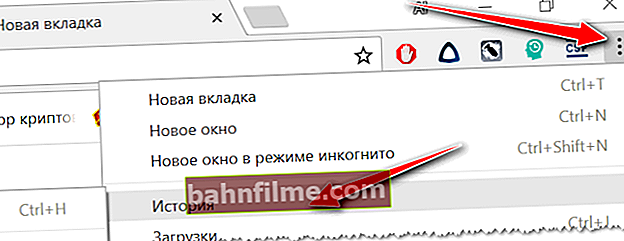
Lịch sử trong trình duyệt Chrome
- nhấn phím tắt Ctrl + H - tạp chí cũng nên mở;
- thêm vào thanh địa chỉ của trình duyệt chrome: // history / và truy cập url đó.
Để xóa lịch sử, chỉ cần nhấp vào liên kết cùng tên trong menu bên trái. Xem ảnh chụp màn hình bên dưới (👇).

Xóa lịch sử
Để mở cửa sổ lịch sử xóa nhanh trong Chrome, một phím tắt đặc biệt được cung cấp -Ctrl + Shift + Del... Cửa sổ mở ra sau khi nhấp chuột này được hiển thị bên dưới.

Ctrl + Shift + Del - cửa sổ nào mở ra trong Chrome
Nếu bạn không muốn Chrome ghi nhớ lịch sử, hãy bật chế độ ẩn danh (phím tắt Ctrl + Shift + N) - hoặc chọn tùy chọn này trong cài đặt. Trình duyệt sẽ mở một cửa sổ mới sẽ được bảo vệ khỏi việc theo dõi ...

Ở chế độ ẩn danh - Chrome không nhớ lịch sử!
Ngoài ra, đừng quên rằng để làm sạch hoàn toàn tất cả các dấu vết, cần phải lau không gian trống với sự trợ giúp của các dụng cụ đặc biệt. các tiện ích. Tôi đã nói về điều này trong phần đầu tiên của bài viết!
*
Opera
- Để xóa nhanh lịch sử - hãy nhấp vào Ctrl + Shift + Del ... Sự kết hợp giống như trong Chrome.
- Để mở lịch sử: nhấn tổ hợp phím Ctrl + H hoặc mở menu "O -> lịch sử" (lưu ý: "O" - hình tròn màu đỏ ở góc trên bên trái). Xem ảnh chụp màn hình bên dưới. 👇

Lịch sử trong Opera
*
Firefox
- cách đầu tiên - bạn có thể gọi một cửa sổ dọn dẹp nhanh. Các phím: Ctrl + Shift + Del. Tiếp theo, chỉ định thời gian mà lịch sử sẽ bị xóa, ví dụ: 1 giờ.
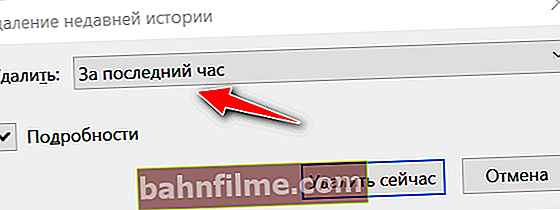
Cửa sổ nhỏ trong Firefox - phím tắt Ctrl + Shift + Del
- bạn có thể gọi menu phụ với nhật ký và xem lịch sử của bạn trong 1 ngày, trong một tuần, một tháng,… Ngoài xem, còn có chức năng xóa nó. Để mở menu bên - nhấn Ctrl + H.
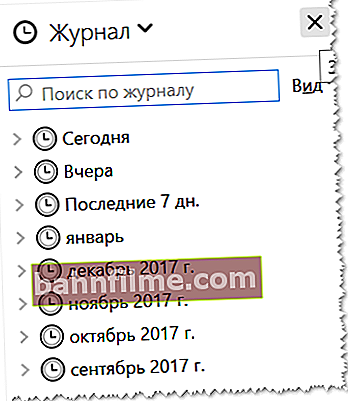
Thanh bên có lịch sử - Ctrl + H trong Firefox
- À, cách thứ 3 là bạn bấm vào biểu tượng có 4 que tính trên bảng điều khiển trên cùng
 (giống với sách), sau đó chọn một tạp chí và quyết định phải làm gì với nó - xem, xóa, v.v.
(giống với sách), sau đó chọn một tạp chí và quyết định phải làm gì với nó - xem, xóa, v.v. 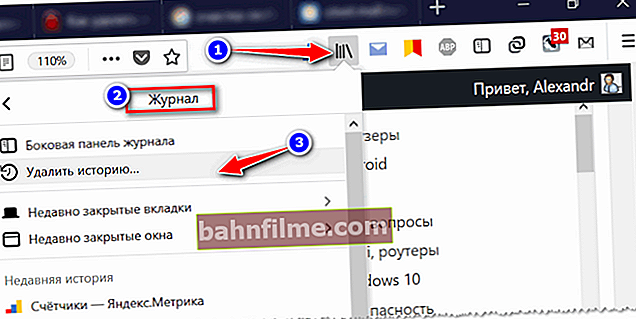
Firefox - cửa sổ chính
*
Microsoft Edge
- phương pháp đầu tiên: nhấn tổ hợp các nút Ctrl + H hoặc vào biểu tượng "dấu hoa thị", sau đó "đồng hồ" - một nhật ký sẽ mở ra: nó sẽ chứa một liên kết để dọn dẹp (xem ảnh chụp màn hình bên dưới 👇).
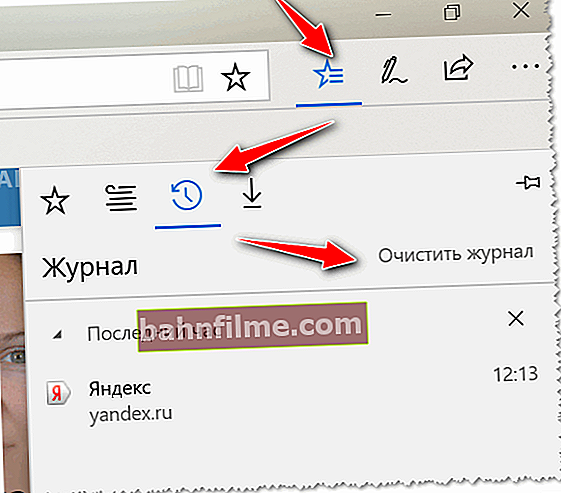
Edge - cửa sổ trình duyệt chính
- Cách thứ hai: nhấn tổ hợp phím Ctrl + Shift + Del - menu bên sẽ bật lên. Trong đó, bạn có thể chỉ ra những gì bạn muốn xóa: cookie, dữ liệu và tệp được lưu trong bộ nhớ cache, các tab đã đóng gần đây, v.v. thông tin. Phương pháp này thích hợp hơn theo ý kiến của tôi.
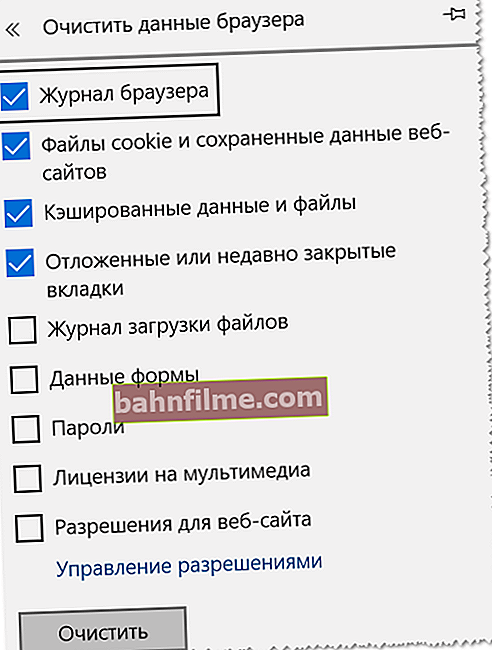
Cửa sổ trong Edge, được gọi bằng phím tắt Ctrl + Shift + Del
👉 Thêm vào!

Lịch sử duyệt web trong trình duyệt trên Android: cách xem và xóa lịch sử đó (trong trình duyệt Chrome, Yandex, Opera).
*
Đó, trên thực tế, là tất cả (hiện tại ...).
Tiện ích bổ sung được chào đón.
Chúc may mắn!
👋
Lần xuất bản đầu tiên: 09.02.2018
Sửa: 25/09/2020
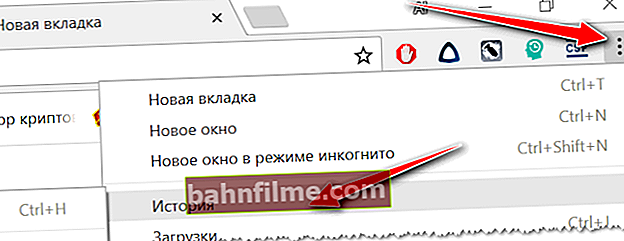
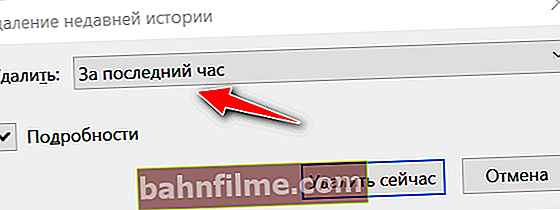
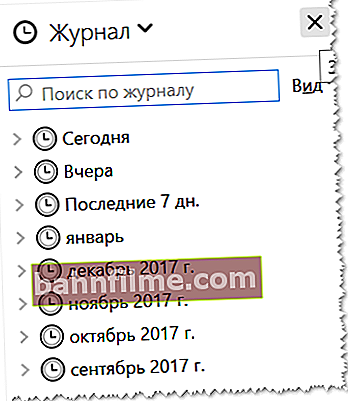
 (giống với sách), sau đó chọn một tạp chí và quyết định phải làm gì với nó - xem, xóa, v.v.
(giống với sách), sau đó chọn một tạp chí và quyết định phải làm gì với nó - xem, xóa, v.v.